Susipažinkite su „Microsoft 365“ programų paleidykle
Taikomųjų programų paleidimas tiesiogiai naršyklėje
"Microsoft Edge" turi integruotą "Microsoft 365" taikomųjų programų vykdyklę, lengvai pasiekiamą naujame skirtuko puslapyje.
„Microsoft 365“ taikomųjų programų vykdyklė yra programų ir tarnybų, kurių licencijas turite, meniu ir atidaromas pasirinkus Microsoft365.com 
Ji atrodo maždaug taip:
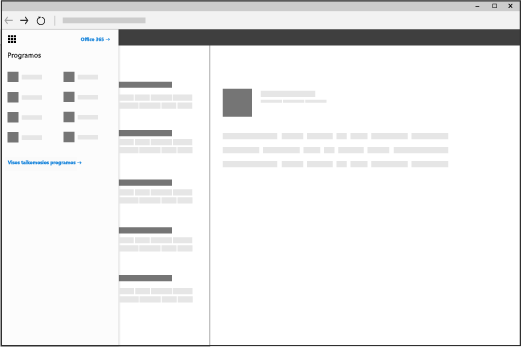
Kaip naudoti taikomųjų programų vykdyklę?
„Microsoft 365“ taikomųjų programų vykdyklėje pasirinkite plytelę, kad pereitumėte į tą programėlę arba tarnybą. Pavyzdžiui, galima pasirinkti „Outlook“, kad eitumėte į el. pašto programą, arba „OneDrive“, kad pereitumėte į „OneDrive“ darbui ar mokymo įstaigai biblioteką.
Taip pat galite greitai atidaryti visus "Office" dokumentus, su kuriais neseniai dirbote, arba sukurti naują spustelėdami mygtuką Naujas ir pasirinkdami "Office" programą. Šie dokumentai automatiškai saugomi „OneDrive“.
Kai pirmą kartą peržiūrite taikomųjų programų vykdyklę, matysite pagrindines "Office" programas ir programas, kurias jūsų organizacija įtraukė į viršų. Galite tiesiog atsegti bet kurią iš šių programėlių, jei jų nenaudojate. Tiesiog pasirinkite daugtaškį dešinėje programėlės pavadinimo pusėje (...) ir pasirinkite Atsegti. Pradėjus naudoti programėles, vėliausiai naudotos programėlės automatiškai prisegtos prie taikomųjų programų vykdyklės.
Norėdami peržiūrėti visą jums pasiekiamų programėlių sąrašą, pasirinkite Naršyti visas savo programėles.
Pastabos:
-
Kai kurios programos rodomos „taikomųjų programų vykdyklė“ tik suaktyvinus atitinkamas funkcijas (tai paprastai atlieka „„Microsoft 365““ administratoriai). Pavyzdžiui, jei jūsų „„Microsoft 365““ administratorius nėra aktyvinęs „SharePoint Online“ tarnybos, nematysite „Delve“ savo taikomųjų programų vykdyklė.
-
Atsižvelgiant į tai, kas įtraukta į jūsų prenumeratą, taikomųjų programų vykdyklė galite matyti kai kurias iš šių arba skirtingų plytelių. Nežinote, kas įtraukta? Žr . Kokį "Microsoft 365" verslo produktą ar licenciją aš turiu?
-
Rekomenduojame naudoti „Microsoft Edge“ sistemoje „„Windows 10““. Jei neturite „„Windows 10““, pabandykite naudoti naujausias „Mozilla Firefox“ arba „Google Chrome“ versijas.
|
Plytelė |
Kaip ji veikia |
|
Outlook |
Pereinama į jūsų paštą ir kalendorių programoje „Outlook“ žiniatinklyje. |
|
OneDrive |
Pereinama į „OneDrive“ darbui ar mokymo įstaigai biblioteką (žr. Kas yra „OneDrive“ verslui?). |
|
Word arba „Word“ žiniatinkliui |
Sukuriamas naujas „Word“ dokumentas naršyklės lange („„Word“ žiniatinkliui“), kuris automatiškai įrašomas į „OneDrive“ darbui ar mokymo įstaigai biblioteką (žr. Kas naujo programoje „Word“). |
|
Excel arba Internetinė „Excel“ |
Sukuriama nauja Excel darbaknygė naršyklės lange (Internetinė „Excel“), kuri automatiškai įrašoma į „„OneDrive“ darbui ar mokymo įstaigai biblioteką (žr. Kas naujo „Excel Online“). |
|
PowerPoint arba „PowerPoint“ žiniatinkliui |
Sukuriama nauja „PowerPoint“ pateiktis naršyklės lange („„PowerPoint“ žiniatinkliui“), kuri automatiškai įrašoma į „OneDrive“ darbui ar mokymo įstaigai biblioteką (žr. Pagrindinės „PowerPoint Online“ užduotys). |
|
OneNote arba Internetinė „Microsoft OneNote“ |
Atidaromas „OneNote“ bloknotas naršyklės lange („Internetinė „Microsoft OneNote““), kuris automatiškai įrašomas į „OneDrive“ darbui ar mokymo įstaigaibiblioteką (žr. Pagrindinės „OneNote“ užduotys internete). |
|
SharePoint |
Atidaroma „SharePoint“, kurioje galite bendrinti savo darbą, dirbti su kitais žmonėmis, tvarkyti projektus ir komandas bei rasti žmones ir informaciją (žr. Darbo su „SharePoint“pradžia). |
|
Teams |
Atidaroma „Teams“, į pokalbius orientuota darbo erdvė (žr. Greitas pasirengimas darbui su „Microsoft Teams"). |
|
Yammer |
Pereinama prie „Yammer“, jūsų įmonės socialinio tinklo (žr. Sveiki, čia „Yammer“). |
|
|
Pateksite į administravimo centrą (daugiau informacijos žr. šiame straipsnyje). |
Taip pat žr.
Pritaikykite asmeniniams poreikiams savo "Microsoft 365" funkcijas











